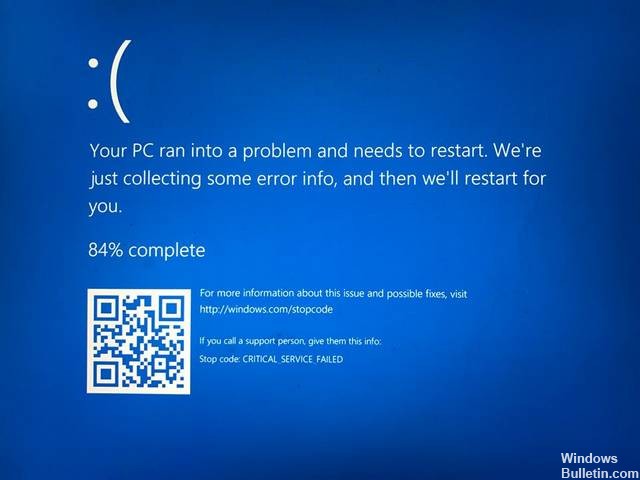Обновлено 2024 апреля: перестаньте получать сообщения об ошибках и замедлите работу вашей системы с помощью нашего инструмента оптимизации. Получить сейчас в эту ссылку
- Скачайте и установите инструмент для ремонта здесь.
- Пусть он просканирует ваш компьютер.
- Затем инструмент почини свой компьютер.
Запишите код остановки синего экрана в Windows.
Попробуйте конкретное исправление для вашей ошибки кода синего экрана.
Проверьте последние изменения компьютера.
Найдите Windows и обновите драйверы.
Выполните восстановление системы.
Сканирование на наличие вредоносных программ.
Протестируйте оборудование вашего компьютера.
Запустите сканирование SFC.
Во-первых, рекомендуется запустить «sfc /scannow» для полной проверки, которая может занять до 30 минут. В идеале это восстановит любые поврежденные системные файлы и устранит проблему с синим экраном.
Ошибка STOP 0x0000005A всегда появляется в сообщении STOP, более известном как «Синий экран смерти» (BSOD). В этом случае ошибка 0x5A специально указывает на то, что важная служба не может быть запущена.
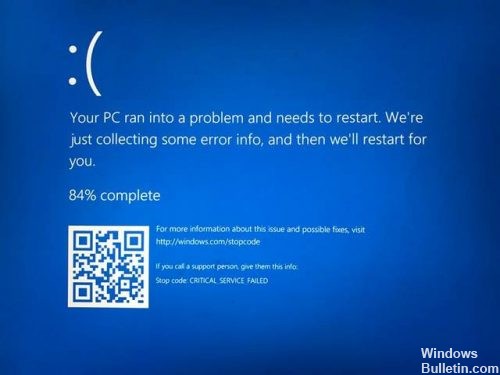
Эта ошибка обычно вызвана отсутствием или повреждением драйвера устройства или проблемами несовместимости с недавно установленным оборудованием или драйвером.
Вот список возможных решений этой ошибки:
Использовать автоматический ремонт

Автоматическое восстановление - это средство восстановления Windows, которое может решить некоторые системные проблемы, которые могут помешать запуску Windows. Автоматический ремонт проверяет ваш компьютер на наличие проблем и пытается восстановить его, чтобы ваш компьютер мог правильно загрузиться. Выполните автоматическое восстановление и проверьте состояние ошибки.
Чтобы восстановить компьютер, выполните следующие действия.
а) Вставьте установочную дискету в дисковод компьютера. Нажмите любую клавишу на клавиатуре, когда будет предложено.
б) Следуйте инструкциям на экране «Установить сейчас», затем нажмите «Восстановить компьютер».
в) Нажмите Дополнительные параметры.
d) Нажмите «Устранение неполадок».
д) Нажмите Авто Ремонт.
е) Следуйте инструкциям на экране.
Сбросить Windows
Обновление за апрель 2024 года:
Теперь вы можете предотвратить проблемы с ПК с помощью этого инструмента, например, защитить вас от потери файлов и вредоносных программ. Кроме того, это отличный способ оптимизировать ваш компьютер для достижения максимальной производительности. Программа с легкостью исправляет типичные ошибки, которые могут возникнуть в системах Windows - нет необходимости часами искать и устранять неполадки, если у вас под рукой есть идеальное решение:
- Шаг 1: Скачать PC Repair & Optimizer Tool (Windows 10, 8, 7, XP, Vista - Microsoft Gold Certified).
- Шаг 2: Нажмите «Начать сканирование”, Чтобы найти проблемы реестра Windows, которые могут вызывать проблемы с ПК.
- Шаг 3: Нажмите «Починить все», Чтобы исправить все проблемы.
Повторите шаги в решении 3, но вместо того, чтобы выбрать Сохранить мои файлы, выберите Удалить все. Это удалит все ваши файлы и папки из раздела вашего жесткого диска, где установлена Windows 10.
Убедитесь, что системные файлы в рабочем состоянии.
Существует два основных способа проверки системных файлов: команда SFC и команда DISM. Мы попробуем оба варианта, чтобы проверить и исправить системные файлы.

Выполнить команду SFC
Во-первых, вы должны открыть командную строку с правами администратора. Для этого нажмите клавишу с логотипом Windows -> введите cmd -> щелкните правой кнопкой мыши Командная строка и выберите Запуск от имени администратора.
После открытия командной строки вы должны выполнить команду SFC. Введите sfc / scannow и нажмите Enter.
Этот заказ занимает несколько минут. После выполнения этой команды перезагрузите компьютер.

RUN DISM
DISM или Deployment Image Servicing and Management - это инструмент, специально разработанный для проверки системных файлов и исправления синего экрана ошибки смерти.
Чтобы решить проблему, установите и обновите драйверы устройства.

Если вы увидели желтый треугольник, проблема, вероятно, связана с драйверами устройств. Обратите внимание, что не все эти проблемы перехватываются диспетчером устройств. Поскольку большинство ошибок на синем экране вызваны поврежденными драйверами, попробуйте переустановить драйверы, чтобы устранить проблему.
Пожалуйста, дайте мне знать, если вы устранили синий экран смерти STOP 0x0000005A методом, которого у меня нет выше. Я хочу, чтобы на этой странице всегда была самая точная информация по устранению неполадок.
https://h30434.www3.hp.com/t5/Notebook-Operating-System-and-Recovery/Windows-10-Critical-Service-Failed/td-p/6727030
Совет эксперта: Этот инструмент восстановления сканирует репозитории и заменяет поврежденные или отсутствующие файлы, если ни один из этих методов не сработал. Это хорошо работает в большинстве случаев, когда проблема связана с повреждением системы. Этот инструмент также оптимизирует вашу систему, чтобы максимизировать производительность. Его можно скачать по Щелчок Здесь

CCNA, веб-разработчик, ПК для устранения неполадок
Я компьютерный энтузиаст и практикующий ИТ-специалист. У меня за плечами многолетний опыт работы в области компьютерного программирования, устранения неисправностей и ремонта оборудования. Я специализируюсь на веб-разработке и дизайне баз данных. У меня также есть сертификат CCNA для проектирования сетей и устранения неполадок.